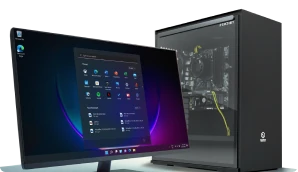Thermal Throttling: O Que é, Como Funciona e Como Evitar Esse Problema?
14/04/2025

O thermal throttling, ou estrangulamento térmico, é o efeito causado por um mecanismo de proteção encontrado em diversos componentes de hardware, como processadores (CPUs), placas de vídeo (GPUs) e até memórias RAM. Esse mecanismo reduz automaticamente o desempenho do hardware para evitar superaquecimento e danos permanentes nos componentes.
Se você já percebeu quedas bruscas de desempenho durante jogos, renderizações ou outras tarefas exigentes, pode estar enfrentando thermal throttling. Neste artigo, explicamos o que causa esse problema, como identificá-lo e o que fazer para evitá-lo.
O Que é Thermal Throttling?
O thermal throttling acontece quando um componente eletrônico (normalmente CPU ou GPU) atinge altas temperaturas e reduz sua frequência de operação para evitar superaquecimento. Esse comportamento é uma resposta do hardware para se proteger contra falhas ou danos permanentes.
Na prática, isso significa que sempre que a temperatura do seu processador ou placa de vídeo ultrapassa um certo limite de segurança, o próprio sistema reduz a velocidade do clock para diminuir a produção de calor. O resultado? Quedas de FPS, lentidão no uso de softwares e redução da performance geral.
Segundo a Intel, a temperatura máxima de operação sem queda de desempenho por thermal throttling é entre 100ºC e 110ºC conforme o processador, com números similares a processadores AMD. Para GPUs, esse número fica entre 90ºC e 100ºC. Em geral, temperaturas acima de +95ºC já devem deixar os usuários em alerta: quedas de performance podem ocorrer.
Por que o PC esquenta tanto?
O funcionamento de uma CPU ou GPU é algo que consome muita energia. Em atividades mais intensivas, é provável que o consumo desses itens ultrapasse 80% de toda energia que seu PC utiliza para funcionar. Muita energia significa geração de calor: O semicondutor que está dentro da sua CPU pode consumir +200W (uma GPU moderna até +450W). Tudo isso concentrado em um pequeno componente de menos de 2cm². Esse calor gerado em uma área tão pequena é o motivo do thermal throttling ocorrer.

Parte desse problema já é resolvido pelos próprios fabricantes de CPUs e GPUs: Toda CPU já vem com um dispositivo de refrigeração incluído dimensionado para o funcionamento daquele item em condições moderadas. Toda placa de vídeo também possui esse mesmo sistema, com dissipadores de calor e ventoinhas que, em situações normais, dão conta do recado.
Contudo, esses sistemas, principalmente quando falamos de processadores da linha Intel Core, AMD Ryzen ou GPUs Geforce, não são preparados de fábrica para atividades tão intensivas e longas que as workstations exigem. Atividades como modelagem 3D, projetos em CAD ou BIM, renderizações ou simulações complexas podem exigir uma refrigeração reforçada na sua máquina para evitar o thermal throttling.
Por que o Thermal Throttling acontece?
Esse superaquecimento que leva ao thermal throttling pode ocorrer por diversos motivos. Um dos principais é a dissipação térmica ineficiente, que acontece quando coolers fracos ou mal posicionados não conseguem manter a temperatura sob controle. Vejamos alguns itens em particular:

Pasta térmica ressecada
Outro elemento importante de se observar é a pasta térmica utilizada no CPU. A pasta térmica é um material aplicado entre o CPU e o dissipador térmico. Ele serve como superfície de contato entre esses dois componentes, para garantir que ambos sempre estejam em contato para ocorrer a transferência de calor mais eficiente entre eles. Uma pasta térmica antiga, já ressecada ou mal aplicada pode comprometer a transferência de calor entre o processador e o cooler, reduzindo a eficiência do resfriamento ao longo do tempo.
Dica: A pasta térmica geralmente já vem aplicada de fábrica no dissipador térmico das CPUs, bastando encaixar os dois itens. É possível trocar a pasta de fábrica do CPU por outra pasta mais eficiente quando necessário. Já as GPUs vem ‘montadas’ no seu próprio dissipador, não exigindo esse encaixe, mas também podem ter a pasta térmica substituída quando ressecadas ou ineficientes.
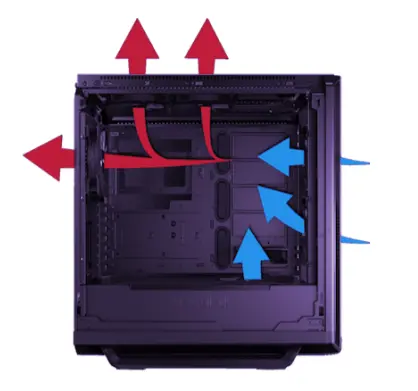
Coolers mal posicionados
Outro fator importante é o fluxo de ar inadequado dentro do gabinete. Quando a ventilação não é bem planejada, o ar quente fica retido no interior do computador, dificultando a dissipação do calor gerado pelos componentes. Isso pode se agravar ainda mais em ambientes com temperaturas elevadas, onde o sistema já trabalha no limite para manter a refrigeração adequada.
Dica: Os coolers possuem um “lado certo” de instalação. Não é incomum equipamentos onde todos os coolers direcionam o ar somente para dentro da máquina, sem um cooler de saída de ar. Situações dessa causam superaquecimento ainda mais acelerado da máquina.
Overclock sem os cuidados corretos
Por fim, o overclock sem um sistema de refrigeração adequado pode elevar significativamente a temperatura da CPU ou da GPU. O Overclock é uma técnica que envolve o aumento de performance de um componente alterando eletronicamente voltagens de entrada de saída. É uma técnica que garante uma performance extra, mas deve ser feita com muita cautela. O aumento da frequência exige mais energia, gerando um calor excessivo que, se não for dissipado corretamente, pode levar ao estrangulamento térmico e resultar em quedas bruscas de desempenho.
Dica: Overclock é coisa séria. Se mal feito, pode danificar o hardware da sua máquina permanetemente. Caso for realizar esse tipo de procedimento, tenha ciência dos riscos e, de preferência, busque ajuda de alguém experiente com o procedimento. Fique ciente que o overclock remove a garantia de fábrica do componente envolvido.
Como Saber se Meu PC Está Sofrendo com Thermal Throttling?
Se o seu computador começa a apresentar quedas repentinas de desempenho, travamentos inesperados ou lentidão ao executar tarefas intensivas, pode ser um sinal de que ele está sofrendo com thermal throttling.
Para confirmar se o problema está realmente relacionado ao superaquecimento, é essencial utilizar softwares de monitoramento de hardware. Programas como HWMonitor, MSI Afterburner, HWiNFO, Core Temp e GPU-Z permitem acompanhar em tempo real as temperaturas do processador e da GPU, além da velocidade dos clocks e do desempenho geral da máquina.
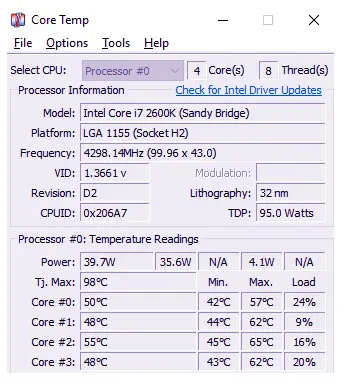
Ao utilizar essas ferramentas, é importante prestar atenção a alguns indicadores. Se a temperatura da CPU ultrapassa os 90°C ou a GPU opera acima dos 85°C, há grandes chances de que o sistema esteja ativando o thermal throttling para evitar superaquecimento.
Queda do FPS
Outro sintoma comum é a queda repentina de FPS (quadros por segundo) em todas aplicações, ou mesmo no sistema operacional. Se o desempenho gráfico começa estável e, após alguns minutos, os FPS despencam drasticamente, isso pode indicar que a GPU está limitando sua performance devido ao excesso de calor.
O monitor de recursos do Windows também é seu aliado. Informações como uso da capacidade dos CPUs, GPUs ou dispositivos de armazenamento lhe ajudam a identificar onde estão os gargalos na sua performance. Você pode acessá-lo no gerenciador de tarefas, acessível pelo atalho Ctrl + Shift + Esc.
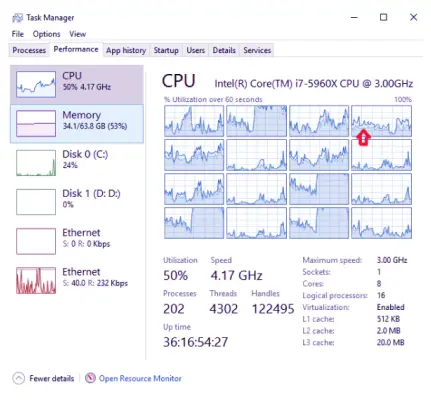
Monitorar esses aspectos permite identificar rapidamente se o thermal throttling está ocorrendo e tomar medidas para melhorar a refrigeração do sistema, garantindo um desempenho mais estável e eficiente.
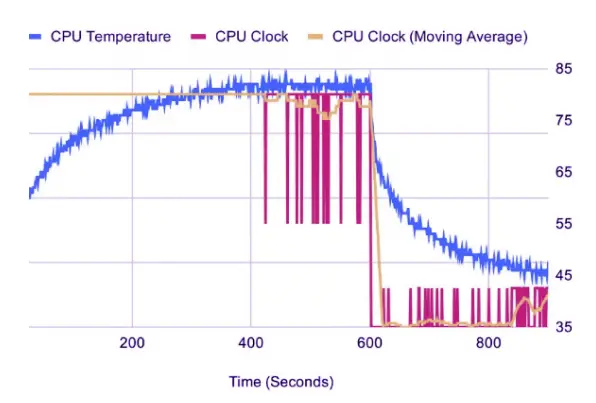
Porque o Thermal Throttling é ruim
Se o seu computador apresenta thermal throttling, significa que seu computador, além de apresentar risco de dano permanente ao hardware, está perdendo performance potencial.
Quando um componente, seja CPU ou GPU, apresenta esse gargalo térmico, ele reduz sua capacidade de processamento a fim de reduzir o aquecimento gerado. Isso significa que você NÃO atingiu a performance máxima para o qual seu computador foi projetado, consequentemente tendo um investimento com menor retorno que o esperado.
Ter um bom sistema de refrigeração para sua máquina é essencial para garantir uma melhor performance, principalmente se você utiliza seu computador para atividades profissionais (workstation).
Como Evitar o Thermal Throttling?
Se o seu computador está sofrendo com thermal throttling, existem diversas estratégias para minimizar ou até mesmo eliminar esse problema. Confira as melhores práticas para manter seu sistema sempre frio e operando no máximo desempenho!
Melhore a Ventilação do Gabinete
Um dos principais fatores que contribuem para o superaquecimento é um fluxo de ar ineficiente dentro do gabinete. Quando o calor gerado pelos componentes não é dissipado corretamente, a temperatura interna pode subir rapidamente, ativando o mecanismo de throttling.
Como melhorar a ventilação?
Adicione ventoinhas extras – Uma configuração ideal inclui ventoinhas frontais puxando ar frio para dentro e ventoinhas traseiras expulsando o ar quente. Caso o gabinete tenha espaço, ventoinhas superiores também ajudam a melhorar a circulação de ar. Obs.: Lembre de posiona-las na forma correta!
Organize os cabos – Cabos bagunçados dentro do gabinete podem obstruir o fluxo de ar, dificultando a saída do calor. Utilizar organizadores de cabos e prendê-los nas laterais do gabinete pode fazer uma grande diferença na temperatura do sistema. Um bom cable manegement pode ajudar muito.
Escolha um gabinete com boa ventilação – Alguns gabinetes possuem grades metálicas ou grandes entradas de ar, que facilitam a troca de calor. Modelos fechados com poucos pontos de ventilação podem acumular calor com mais facilidade. Se o seu gabinete for desses modelos mais fechados, lembre-se de reforçar a ventilação para evitar superaquecimento.
Mantenha o interior do computador limpo – A limpeza periódica do interior da máquina é essencial para manter o fluxo de ar funcionando da maneira correta, caso contrário, pode haver poeira bloqueando entradas ou saídas de ar. Segundo a fabricante de gabinetes Corsair, é recomendada uma limpeza a cada três a seis meses na sua máquina. Nossa experiência na Razor indica que, geralmente uma limpeza (bem feita) por ano, tende a ser suficiente se o computador está em ambiente de escritório.
Ajuste o consumo de energia da sua máquina
Nos sistemas operacionais modernos (Windows 8 em diante) há a opção do uso de energia da sua máquina. Da mesma forma que notebooks possuem essa função de fábrica, computadores desktop também podem operar em baixo consumo.
Selecionar as opções de energia que priorizam performance sobre consumo aumentam o gargalo mínimo de throttling, o que pode ajudar. Contudo, tenha em mente que esse modo irá consumir mais energia e no longo prazo, aumentar a geração de calor. Monitorar indicadores de temperatura enquanto faz essas alterações é essencial.
Conclusão: Mantenha Seu PC Livre do Thermal Throttling
O thermal throttling pode prejudicar gravemente o desempenho do seu computador, mas com algumas ações simples, é possível evitar esse problema e garantir um funcionamento eficiente do sistema. Melhorar a ventilação, trocar a pasta térmica, investir em um resfriamento mais potente e ajustar a voltagem dos componentes são estratégias eficazes para manter a temperatura sob controle.
Em resumo, se você usa sua máquina para trabalho profissional ou renderizações exigentes, contar com um sistema bem resfriado garante melhor desempenho e aumenta a vida útil do hardware. E quer máximo desempenho e estabilidade para seu setup, considere investir em uma workstation profissional projetada para lidar com cargas de trabalho intensas sem comprometer a temperatura. Fale com um dos nossos consultores e tenha uma Workstation personalizada para as suas necessidades.
Foque no seu trabalho, nós proporcionamos o hardware ideal para seus projetos!
Soluções customizadas de hardware para sua necessidade.
FALAR COM ESPECIALISTA